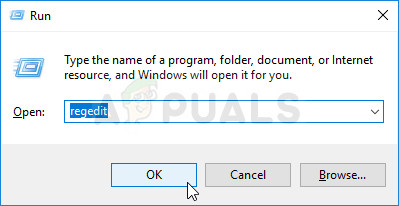সমাধান 2: একটি রেজিস্ট্রি কী পরিবর্তন করুন
এএমডি রেডিয়ন সেটিংস সংস্করণ এবং ড্রাইভারের সংস্করণ মেলে না এই কারণে সমস্যা দেখা দিলে এই পদ্ধতিটি অত্যন্ত কার্যকর হবে। দুটি সংস্করণ সংখ্যা মেলে করার জন্য পদ্ধতিটিতে একটি রেজিস্ট্রি এন্ট্রি পরিবর্তন করে। সাবধানে নীচের পদক্ষেপগুলি অনুসরণ করুন!
- যেহেতু আপনি একটি রেজিস্ট্রি কী মুছতে চলেছেন, আমরা আপনাকে এটির প্রস্তাব দিই নিরাপদে আপনার রেজিস্ট্রি ব্যাকআপ অন্যান্য সমস্যা রোধ করতে। তবুও, আপনি যদি সাবধানে এবং সঠিকভাবে পদক্ষেপগুলি অনুসরণ করেন তবে কোনও ভুল হবে না।
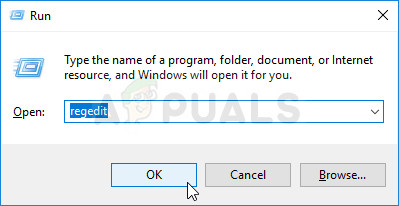
রেজিস্ট্রি সম্পাদক চালাচ্ছি
- খোলা রেজিস্ট্রি সম্পাদক উইন্ডোটি অনুসন্ধান বারে, স্টার্ট মেনুতে বা রান ডায়ালগ বাক্সে 'regedit' টাইপ করে যা দিয়ে প্রবেশ করা যেতে পারে উইন্ডোজ কী + আর কী সংমিশ্রণ। বাম ফলকে নেভিগেট করে আপনার রেজিস্ট্রিতে নিম্নলিখিত কীটিতে নেভিগেট করুন:
HKEY_LOCAL_MACHINE OF সফটওয়্যার এএমডি সিএন
- এই কীতে ক্লিক করুন এবং নামের একটি এন্ট্রি সনাক্ত করার চেষ্টা করুন ড্রাইভার ভার্সন । এটিতে ডান ক্লিক করুন, এবং নির্বাচন করুন পরিবর্তন করুন প্রসঙ্গ মেনু থেকে বিকল্প।
- মধ্যে সম্পাদনা করুন উইন্ডো, নীচে মান ডেটা বিভাগটি 0 তে মান পরিবর্তন করে আপনি যে পরিবর্তনগুলি করেছেন তা প্রয়োগ করুন। কনফার্ম এই প্রক্রিয়া চলাকালীন যে কোনও সুরক্ষা সংলাপ উপস্থিত হতে পারে।

ড্রাইভার ভার্সন এন্ট্রি যথাযথভাবে সংশোধন করা হচ্ছে
- আপনাকে এএমডি-সম্পর্কিত সমস্ত প্রক্রিয়া ব্যবহার করে হত্যা করতে হবে কাজ ব্যবস্থাপক । ব্যবহার Ctrl + Shift + Esc কী সমন্বয় টাস্ক ম্যানেজার ইউটিলিটিটি খুলতে একই সময়ে কীগুলি টিপুন।
- বিকল্পভাবে, আপনি এটি ব্যবহার করতে পারেন Ctrl + Alt + Del কী সমন্বয় এবং পপআপ নীল পর্দা থেকে টাস্ক ম্যানেজার নির্বাচন করুন যা বেশ কয়েকটি বিকল্পের সাথে উপস্থিত হবে। আপনি এটি স্টার্ট মেনুতেও অনুসন্ধান করতে পারেন।

Ctrl + Alt + Del ব্যবহার করে টাস্ক ম্যানেজার খোলা হচ্ছে
- ক্লিক করুন আরো বিস্তারিত টাস্ক ম্যানেজারকে প্রসারিত করতে এবং এএমডি-সম্পর্কিত কোনও প্রক্রিয়া যেমন এর প্রধান নির্বাহযোগ্য এবং অন্যদের জন্য উইন্ডোর নীচে বাম অংশে। এগুলি ঠিক নীচে অবস্থিত হওয়া উচিত পটভূমি প্রক্রিয়া । একে একে তাদের নির্বাচন করুন এবং নির্বাচন করুন শেষ কাজ উইন্ডোর নীচের ডান দিক থেকে বিকল্প।

টাস্ক ম্যানেজারে এএমডি-সম্পর্কিত কাজ শেষ হচ্ছে
- পুনরায় চালু করুন এএমডি রেডিয়ন সেটিংস এবং সমস্যাটি স্থির থাকে কিনা তা পরীক্ষা করে দেখুন!
সমাধান 3: আপনার অপারেটিং সিস্টেমে সর্বশেষ আপডেটগুলি ইনস্টল করুন
যেহেতু বেশিরভাগ প্রোগ্রাম ইতিমধ্যে ধরে নিয়েছে যে আপনার অপারেটিং সিস্টেমের সর্বশেষতম সংস্করণ চলছে, তাই উইন্ডোজ এই সমস্যার দোষী নয় তা নিশ্চিত করার জন্য আপনার অবশ্যই এই সমাধানটি পরীক্ষা করে নেওয়া উচিত। এই পদ্ধতিটি অনেক ব্যবহারকারী গ্রহণ করেছেন!
- স্টার্ট মেনু বোতামে ডান ক্লিক করে এবং ক্লিক করে পাওয়ারশেল ইউটিলিটিটি খুলুন উইন্ডোজ পাওয়ারশেল (অ্যাডমিন) প্রসঙ্গ মেনুতে বিকল্প।

অ্যাডমিন সুবিধাসহ উইন্ডোজ পাওয়ারশেল খুলছে
- আপনি যদি সেই স্থানে পাওয়ারশেলের পরিবর্তে কমান্ড প্রম্পট দেখতে পান তবে আপনি এটি স্টার্ট মেনুতে বা তার পাশের অনুসন্ধান বারেও অনুসন্ধান করতে পারেন। এবার নিশ্চিত হয়ে নিন যে আপনি প্রথম ফলাফলটিতে ডান-ক্লিক করেছেন এবং চয়ন করেছেন প্রশাসক হিসাবে চালান ।
- পাওয়ারশেল কনসোলে, 'সেন্টিমিডি' টাইপ করুন এবং পাওয়ারশেলের জন্য সেমিডির মতো উইন্ডোতে স্যুইচ করতে রোগী থাকুন যা সম্ভবত আরও প্রাকৃতিক প্রদর্শিত হতে পারে কমান্ড প্রম্পট
- 'সেমিডি' -র মতো কনসোলে, নীচে প্রদর্শিত কমান্ডটি টাইপ করুন এবং নিশ্চিত করুন যে আপনি পরে এন্টারটি ক্লিক করেছেন:
wuauclt.exe / updatenow
- এই কমান্ডটি কমপক্ষে এক ঘন্টার জন্য তার কাজটি করতে দিন এবং কোনও আপডেট না পেয়ে এবং সমস্যা ছাড়াই ইনস্টল করা হয়েছে কিনা তা পরীক্ষা করে দেখুন। এই পদ্ধতিটি উইন্ডোজ 10 সহ সমস্ত উইন্ডোজ অপারেটিং সিস্টেমে প্রয়োগ করা যেতে পারে।
সমাধান 4: অনবোর্ড গ্রাফিক্স কার্ড আনইনস্টল করুন
ইন্টিগ্রেটেড গ্রাফিক্স কার্ড ড্রাইভার আনইনস্টল করা (সাধারণত ইন্টেল দ্বারা) অনেক ব্যবহারকারীদের সমস্যার সমাধান করার জন্য রিপোর্ট করা হয়েছিল যাতে নীচে এটি পরীক্ষা করে দেখুন!
- টাইপ করুন “ ডিভাইস ম্যানেজার 'ডিভাইস পরিচালকের উইন্ডোটি খুলতে স্টার্ট মেনু বোতামের পাশে অনুসন্ধান ক্ষেত্রের মধ্যে। আপনি এটি ব্যবহার করতে পারেন উইন্ডোজ কী + আর রান সংলাপ বাক্সটি খোলার জন্য কী সংমিশ্রণ। প্রকার devmgmgt। এমএসসি বাক্সে এবং ওকে বা এন্টার কীতে ক্লিক করুন।

ডিভাইস ম্যানেজার চলছে
- 'প্রসারিত করুন প্রদর্শন অ্যাডাপ্টার ' অধ্যায়. এটি বর্তমানে আপনার মেশিনে থাকা সমস্ত ইনস্টলড অনুরূপ ডিভাইস প্রদর্শন করবে। যদি আপনি এটি খুঁজে পেতে ব্যর্থ হন তবে উপরের মেনু থেকে ভিউতে ক্লিক করুন এবং লুকানো ডিভাইসগুলি দেখানোর পাশের বক্সটি চেক করুন।
- ডান ক্লিক করুন ইন্টিগ্রেটেড গ্রাফিক্স কার্ড (এএমডি নয়) এবং নির্বাচন করুন ডিভাইস আনইনস্টল করুন প্রসঙ্গ মেনু থেকে বিকল্প।

ডিসপ্লে অ্যাডাপ্টার আনইনস্টল করা হচ্ছে
- কোনও ডায়লগ প্রম্পট নিশ্চিত করুন, ডিভাইস ম্যানেজার বন্ধ করুন এবং এএমডি রেডিয়ন সেটিংস পুনরায় খুলুন । এখনই এটি সফলভাবে চালু হয় কিনা তা পরীক্ষা করে দেখুন!